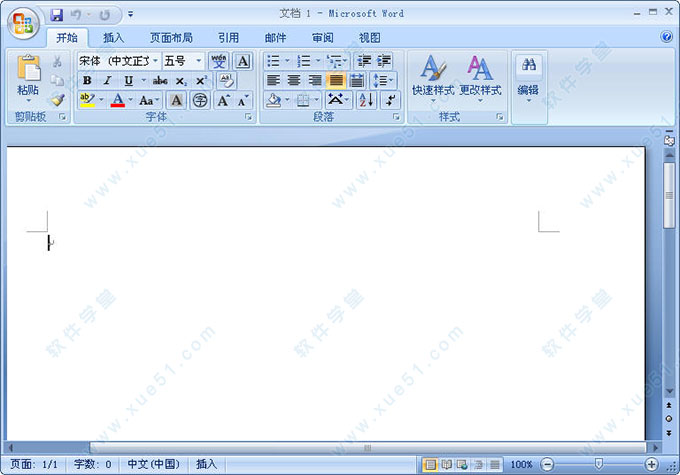
密钥提供
密钥DBXYD-TF477-46YM4-W74MH-6YDQ8
安装教程
1、下载并解压microsoft office 2007免费版软件安装包,打开文件夹双击运行“setup.exe”程序,弹出界面根据安装向导提示进行软件安装注意:如果您的电脑上有office系列产品或者以前装过,一定确保清除干净,以免安装失败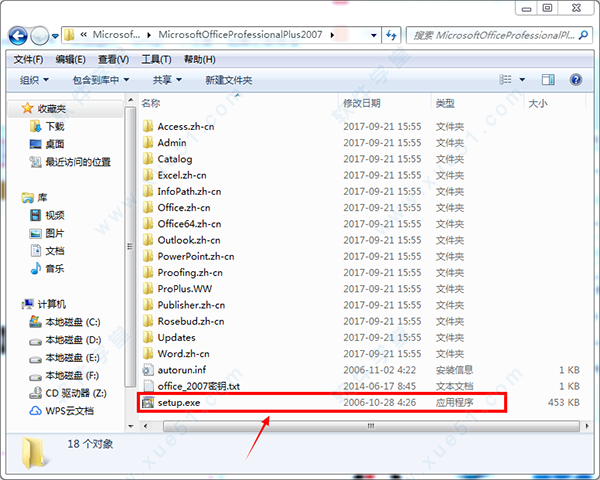
2、输入产品密钥,输入密钥DBXYD-TF477-46YM4-W74MH-6YDQ8,然后点击“继续”
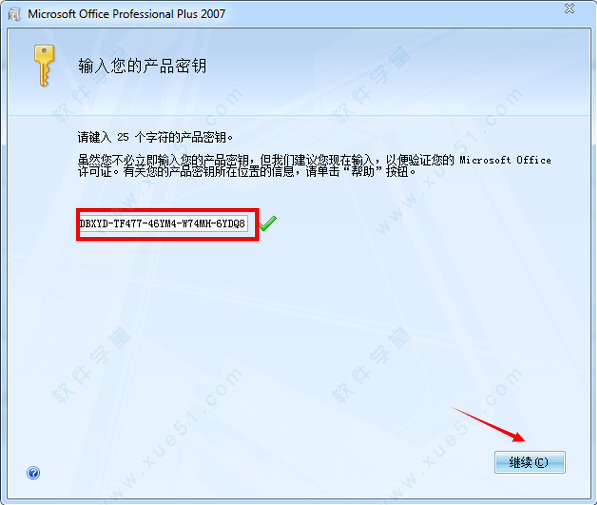
3、选择您需要安装的组件,我们一般把word,excel,access,ppt选上即可
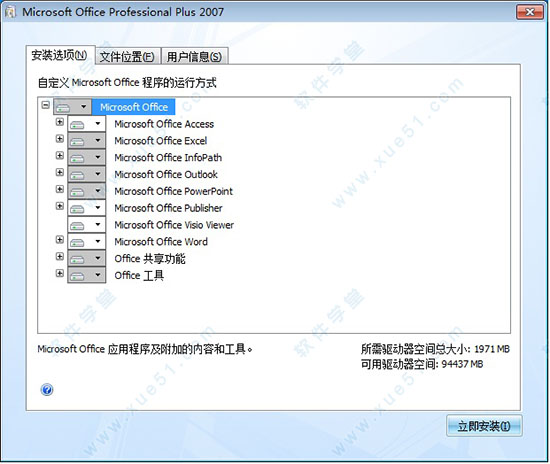
4、选择所需的安装,有两个选项,“立即安装”和“自定义安装”,“立即安装”默认安装在C盘,“自定义安装”可以选择安装位置,根据自己的需求决定
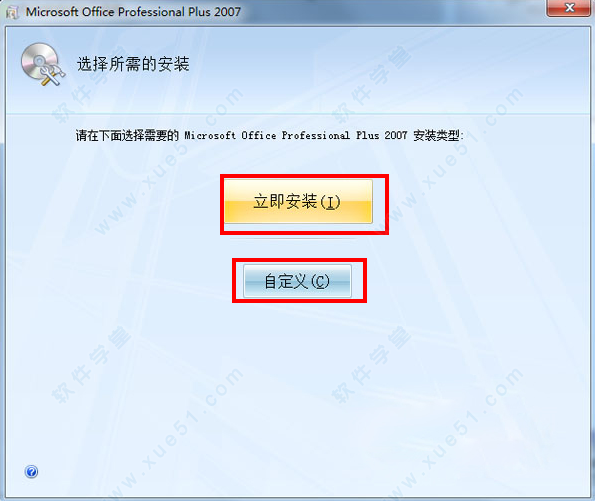
5、安装过程需要一点时间,请大家耐心等待一下,直到软件安装完成,安装完成后点击“关闭”即可
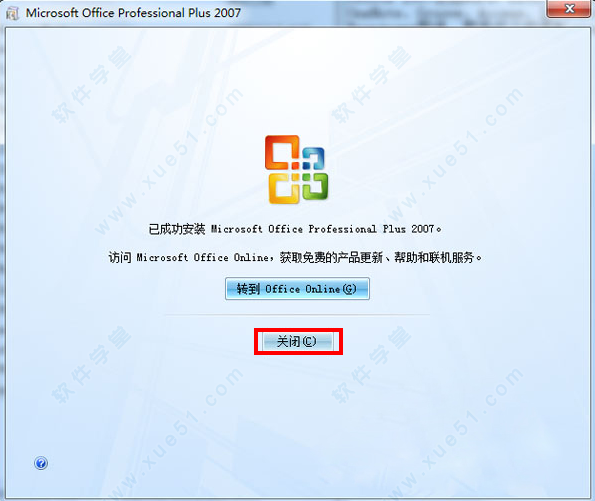
6、接下来我们可以在电脑左下角,所有程序里找到微软microsoft office 2007系列所有软件,您随用随开
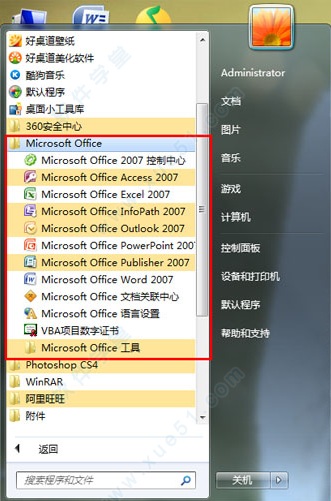
功能特色
1、使用软件提高效率在打开 Office Excel 2007程序窗口已更改。原来的菜单和工具栏设计已替换为一个包含各种按钮和命令的较宽的带形区域。
2、提供的简洁设计
第一次使用您最喜欢的这款办公程序时,您可能感到有点不太习惯。因为您使用了多年的Office看起来不一样了。但请静下心来看一看,您就会发现这种新的设计可以为您提供方便而不是制造麻烦。程序更简单易用,命令更容易找到。
3、使命令更容易找到
在 2007 中不必再费劲地寻找命令,因为所需命令会呈现在您眼前且触手可及。同时,不会让包含命令的隐藏工具栏隐藏在菜单或单独的窗格中,而是提供了一个控制中心,它将各种要素集中在一起,使得它们极易被看到。按钮也不会消失,它们总是显示在相应位置。
4、显示您所使用的命令,并将它们精简为最常用的命令。
例如,“粘贴”命令放在触手可及的位置。请记住:您喜欢的功能并没有消失,只是根据您的使用情况对它们进行了排列。
5、提供了“功能区”(即包含所有命令的分布在窗口顶部的较宽的带形区域)为每个程序划分核心任务,每个任务由一个选项卡表示。例如,Word 中的主要任务是撰写文档,则该程序中显示的第一个选项卡就是“撰写”选项卡。此选项卡收集了撰写文档时所需的主要命 令,例如字体格式和文本样式。 6、许多命令按功能排列形成各个命令集。
这些命令集称为组,您可以将它们比作过去的工具栏。但它们的优势在于将完成某类型任务可能需要的全部命令集中在一起,从而使您更容易看到它们。
7、更多命令,仅在需要时才显示
对于那些不在选项卡上主要组中的命令,情况又如何?现在,某些命令仅在您执行相应操作时才会出现,而不是始终显示每个命令。
8、保存或撤消时Office 并没有舍弃所有工具栏。
为了支持您最常执行的操作(如保存和撤消),它提供了“快速访问工具栏”(QAT)。它的默认版本只包含几个命令,但您可以轻松地对其进行自定义,使其包含任何命令。只需右键单击要添加的命令并选择“添加到快速访问工具栏”即可。在第一个选项卡的左侧将显示该命令的图标。
9、切换视图
作为一名经验丰富的用户,您习惯在程序窗口中更改视图,现在,每个 Office 程序窗口的右下角都有一个视图选择器。它附带有“视图”菜单,其中包括用于在程序窗口内排列各个窗口的命令。
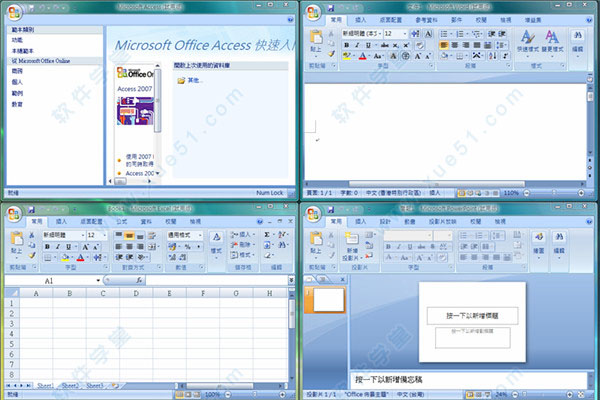
10、原来熟悉的项目
新版本仍然提供了“文件”菜单,其中包含习惯使用的几个命令,以及用于文件管理、清除和分发的新选项。您可以通过单击某些组上的加号打开熟悉的对话框,查看该组中命令的更多详细选项或高级选项。
11、“功能区”是可缩放的,它甚至可以适应书写板大小的屏幕。由于屏幕分辨率降低,它会以更小的尺寸显示选项卡和组。在具有高分辨率的大屏幕上,“功能区”的性能最佳,显示了其设计的强大与深度。
12、键盘的快捷方式
以 Ctrl 开头的所有原先的快捷键都被保留了。功能键也是如此。
以 Alt 开头的新快捷键都在屏幕上清楚地指示出来。只须按 Alt,该软件就会显示每个选项卡、组和命令的字母。
注意 如果您愿意,可以通过选择一种程序设置来启用在 Office 2003 中使用的以 Alt 开头的快捷键。
13、关于文件格式
在 2007 中文件格式可以随意设置。您可以选择以较旧的格式保存自己的文件,但这样您将无法获得上述好处。
14、版本兼容性
如果您打开用以前版本的该软件创建的文件,将询问您是否要将其转换为新格式。如果选择是,将以新的 XML 格式保存该文档。如果选择不转换文件,则会保留其原来的格式。您可以在软件system 中打开和修改该文件,但无法使用 2007 发布版的某些新功能。
15、如果您使用的是 Office2003打开2007文件格式,需要下载一个转换器才能阅读和编辑。
软件工具集介绍
包含下面以几个工具集:1、Microsoft Office 工具
2、Word 2007
3、Access 2007
4、Excel 2007
5、PowerPoint 2007
6、OutLook 2007
7、Groove 2007
8、OneNote 2007
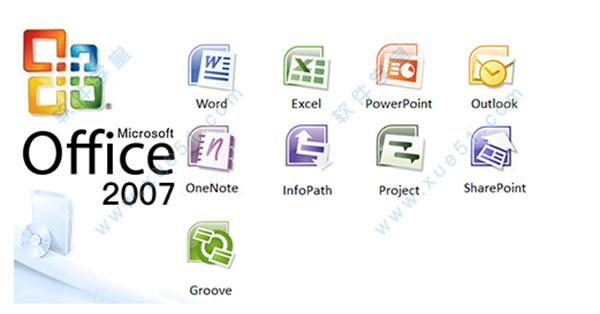
使用技巧
一、word2007查找和替换在哪里?首先打开word,如图所示,这里直接新建一个文档。
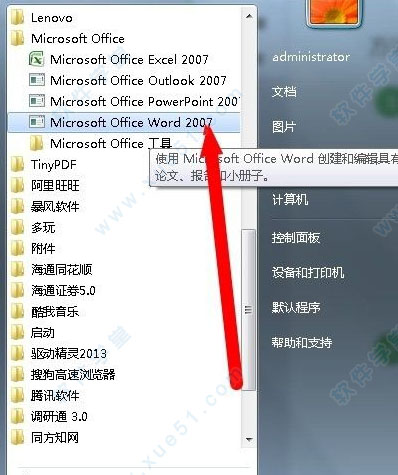

在开始→最右边可以看到查找,替换,点击其中一个即可(这里点击查找)。
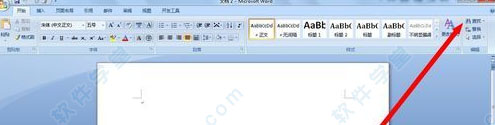
进入查找界面,输入想要查找的内容
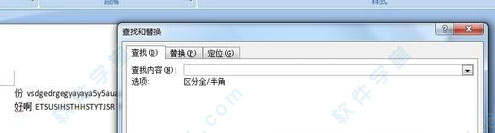
输入好后点击【查找下一个】即可。就可以看到响应的需要查找的内容,如果不是还可以再次点击查找下一个直到找到为止。

这里也可以替换,直接输入想要替换的内容。

输入好后点击全部替换,如图所示,可以看到【问题】全部替换成【OK】了。

二、Word 2007将文档另存为PDF格式的方法
1、我们随便打开一个Word 2007文档,单击左上角的office按钮,选择另存为,可以看到并没有直接转换为PDF的选项,而是查找其他文件格式的加载项。
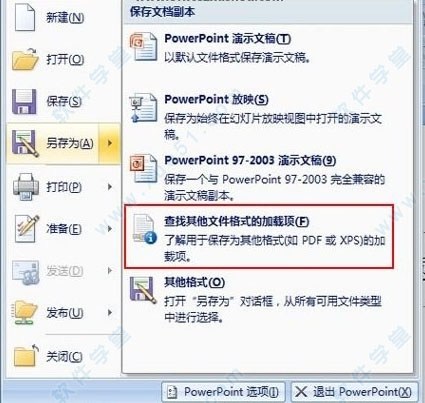
2、单击它,会弹出帮助界面,我们点击安装和使用加载项。
3、跳转到相应的页面,点击下载。看不懂英语的可以将语言选为简体中文。
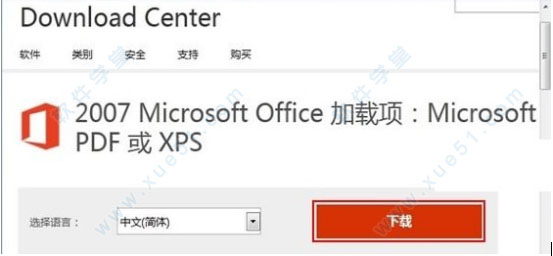
4、下载好了,双击进行安装。
5、再次点击office按钮,另存为,可以看到加载项已经成功安装。
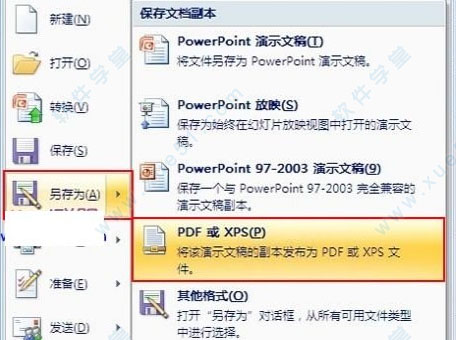
6、单击它,即可弹出转换为PDF的界面了。
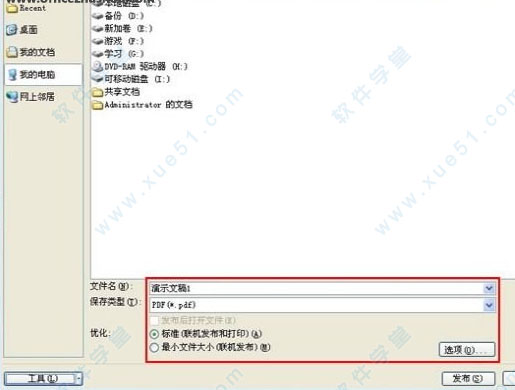
隐藏功能
Word 20071.改变单词换行设置
很多时候我们会遇到行尾的英文单词被Word2007自动拆分开的恼人情景吗?比如Automobile(汽车)被拆分成7Auto[自动)和Hobile(移动),造成阅读和理解上的困难。其实我们可以通过对单词换行设置的修改来解决这个问题:
依次点击段落右下角的小箭头,打开段落对话框中的中文版式选项卡,取消允许西文在单词中间换行复选框前面的√,确定即可。
2.改变下划线与文字之间的距离 有的时候,在一份文档中,我们会以下划线来标准重要的部分,但是打印出的效果却不尽如人意,有的时候字与下划线都挤到一起了。这里就需要调整下划线和文字之间的距离啦。
首先,选中要调整距离的带下划线的文字;然后,选择菜单开始→字体,选择右下角的小箭头,打开字体对话框中的字符间距选项卡,在位置下拉列表中选择提升,接着在右侧的磅值设定中,默认提升值为3磅,如果要加大下划线和文字的距离,就把磅值加大,反之则减小。
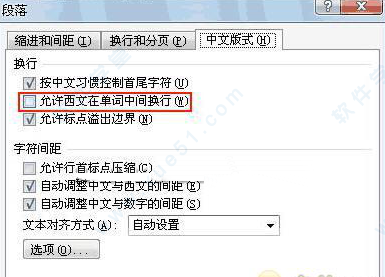
Excel 2007
1.快速录入相同数据
整理报表,往往需要在Excel2007中对大量的数据进行重复重复再重复的录入工作,如果不能掌握诀窍的话,那真是苦不堪言哪!其实,Office的设计者早就想到啦,试试下面的两种方法吧!
A 先在区域左上角单元格中录入数据,并选中此单元格,将光标移至拖曳柄上,拖至行末尾的单元格,保持整行被选中,再将光标移至此选区最右侧单元格的拖曳柄上,向下拖动至填充区域的最下一行,即填充完毕(箭头表示拖动方向)。
B 将要填入相同数据的区域选中,在公式编辑栏中输入单元格的数据,然后按下Ctrl+回车,也可达到同样的效果。
2.输入分数
对Excel不熟悉的人可能会遇到这样的情况,命名在单元格中输入的分数3/4,结果却被Excel2007自动变成了四月三日。
其实,在Excel中输入分数,是很特别的一个地方,稍不注意,你输入的3/5、11/12就会被敏感的Excel识别成五月三日、十二月十一日,而正确的分数的输入方法如下:M又×分之N,在单元格中输入顺序为:M+空格+N/X
例如:1又1/2其输入顺序为:1+空格+1/2
注意:1/2其输入顺序为:0+空格+1/2另外,几个常用的分数可以用组合键来实现。1/4组合键 Alt+188(数字小键盘)1/2组合键Alt+189(数字小键盘)3/4组合键Alt+190(数字小键盘)
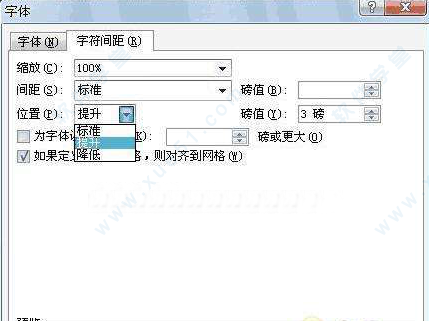
软件优势
1、该软件更集成有Outlook手机短信/彩信服务、最新中文拼音输入法MSPY 2007以及特别为本地用户开发的Office功能。2、全新的界面:菜单、工具条已经成为历史,取而代之的是功能区,大量图标和命令组织到多个选项卡中,形成带状区域,还有快速访问工具栏、画廊等。
3、新的文件格式:不同于2003版本或更早版本的二进制文件格式,官方下载免费完整版文件都是基于XML格式。若经常与以前版本的用户分享文件,一定要注意新旧文件格式的转换。
4、新的图形工具:新的SmartArt工具,为该软件文档创建清晰的过程图、流程图和其他业务相关的图表。
5、安全与隐私功能:因特网支持:可把文档保存成网页,同时可以用Word为网上博客发帖。
新功能
1、该软件几乎包括了Word2007、Excel2007、PowerPoint、Outlook、Publisher、OneNote、Groove、Access、InfoPath等所有的Office组件。2、其中Frontpage取消,取而代之的是Microsoft SharePoint Web Designer作为网站的编辑系统。
3、版本更集成有Outlook手机短信/彩信服务、最新中文拼音输入法MSPY 2007以及特别为本地用户开发的office功能。
4、该软件采用包括“Ribbons”在内的全新用户界面元素,其他新功能还包括“To Do”工具条以及RSS阅读器等。
5、需要自定义Security Trimming的文档不能通过alert提醒搜索查询获取;
6、特定错误消息字符串中的非Unicode字符如今能正确显示了;
7、"Word引文&书目"功能增加了四种新的参考文献类型: 哈佛Anglia、 IEEE、 APA第六版和MLA第七版;
8、Outlook日历中新增了春节。
常见问题
1、Office 2007比2003版有什么不同?软件2007版窗口界面比前面的版本界面(例如2003版界面)更美观大方,且该版本的设计比早期版本更完善、更能提高工作效率,界面也给人以赏心悦目的感觉。
2、2007版产品密匙在哪里?
本文已提供office2007产品密钥,在安装的时候输入即可。
3、安装2007版官方下载 免费完整版后,每次打开都要配置文件怎么办?
解决方法1:”打开c盘-》progarm Files(x86)-》common Files-》microsoft shared-》office12-》office setup controller-》将setup.exe名字改成别的,比如SET重命名.exe。
解决方法2:运行命令符(win+r,输入cmd),输入reg add HKCUSoftwareMicrosoftOffice12.0WordOptions /v NoReReg /t REG_DWORD /d 1,然后运行。
更新日志
1、修正了插入对象中个别对象显示名称重复问题2、修正了单文件版打开文件时,显示文件无图标而很丑的问题(这不影响使用)
3、增加绿化后关联excel加载宏文档,虽然没有添加library文件夹,但通过迂回变通的方式使用excel加载宏文档
(1)直接双击excel加载宏文档,即可使用excel加载宏文档
(2)在已有的文档中使用excel加载宏文档方法:打开已有文档-点击左上角office图标打开文件-从文件选择对话框中选择你需要功能的excel加载宏文档,即可将excel加载宏文档的功能添加到当前文档的数据选项卡下。


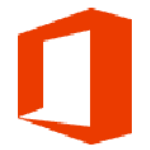
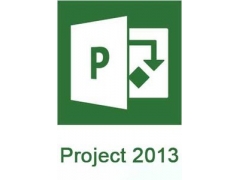


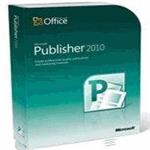












点击星星用来评分